2025. 3. 17. 20:58ㆍ카테고리 없음
윈도우 11에서 휴지통 자동 비우기 설정하는 법의 중요성
우리는 컴퓨터를 사용하면서 다양한 파일을 만들고 삭제하곤 합니다. 이미지, 문서, 비디오 등으로 가득 찬 디지털 세계에서 중요한 것은 이 데이터를 어떻게 관리하느냐입니다. 특히, 휴지통은 이런 관리에서 중요한 역할을 합니다. 하지만 휴지통이 가득 차면 시스템 속도가 느려지곤 하죠. 그래서 오늘은 윈도우 11에서 휴지통 자동 비우기 설정하는 법을 알아보려 합니다. 이렇게 설정하게 되면 불필요한 파일로 인한 불편함을 줄일 수 있답니다.
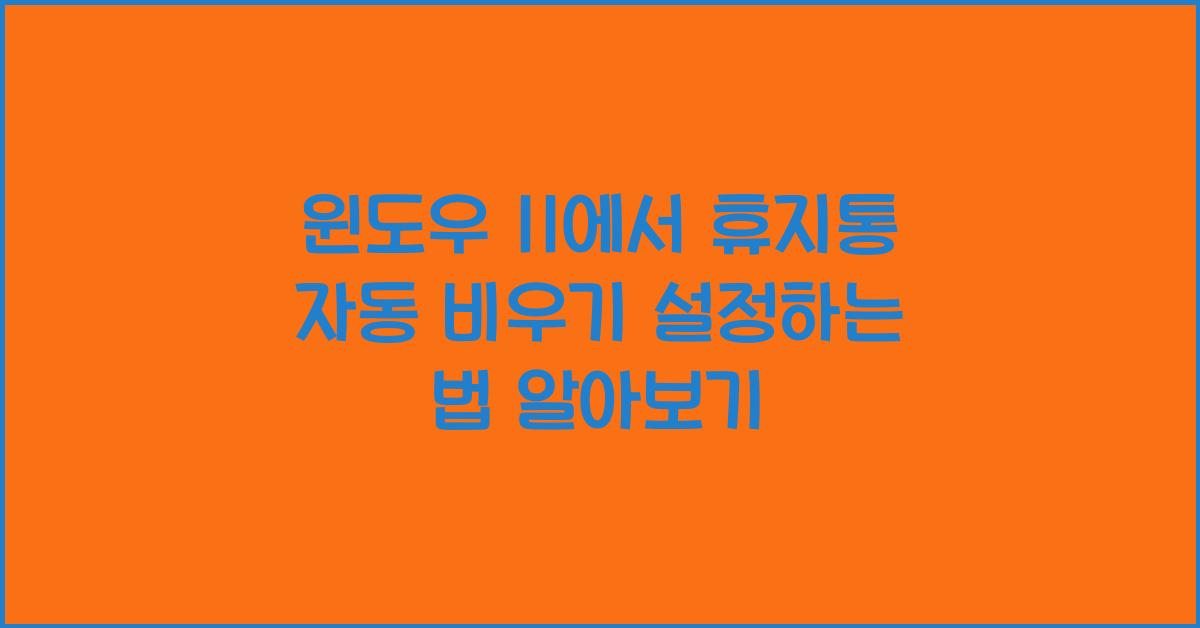
이 설정은 특히 정리정돈을 선호하는 사용자에게 도움이 됩니다. 매번 손으로 휴지통을 비우는 것이 귀찮고 번거롭기 때문이죠. 그러니 윈도우 11에서 휴지통 자동 비우기 설정하는 법을 눈여겨보세요! 일단 한 번 설정해두면 잊고 있어도 문제 없겠죠.



나도 가끔 휴지통이 가득 차서 컴퓨터가 느려지는 걸 느낄 때가 있거든요. 그럴 때마다 '아, 귀찮다'라고 생각하곤 했는데, 자동으로 비워진다면 정말 편리할 것 같아요. 여러분도 공감하시나요? 그럼 이제 구체적인 설정 방법을 살펴보도록 하겠습니다.


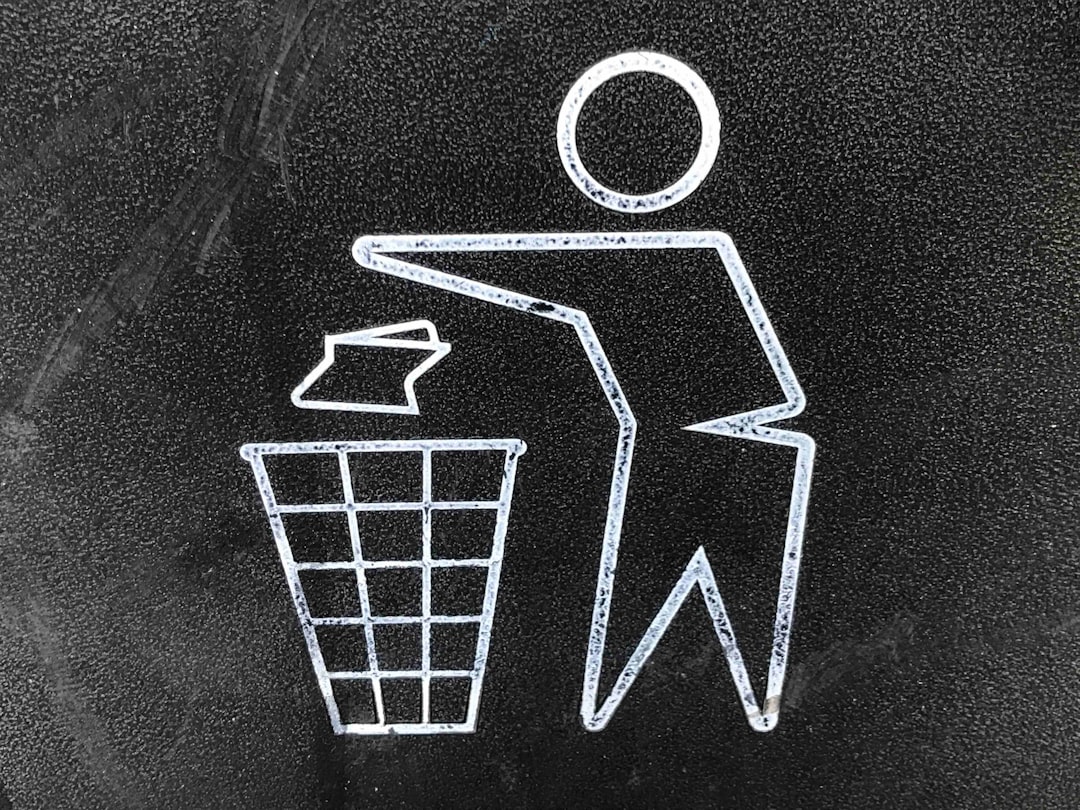
윈도우 11에서 휴지통 자동 비우기 설정하는 법 단계별 가이드
1단계: 설정 앱 열기
まず、윈도우 11에서 휴지통 자동 비우기 설정하는 법을 시작하는 첫 단계는 설정 앱을 여는 것입니다. 뚜렷한 시작 메뉴에서 '설정' 아이콘을 클릭하거나, 키보드에서 Windows 키와 'I' 키를 동시에 누르면 그 접근이 가능해요. 설정 앱에 들어가면 다양한 옵션을 볼 수 있습니다. 지금부터는 그안에서 '시스템' 항목을 선택해야 합니다.
시스템 메뉴 안에는 여러 가지 세부 항목들이 있어요. 이곳에서 '저장소'를 찾아 클릭하면 됩니다. '저장소' 항목은 시스템의 공간 사용량을 쉽게 한 눈에 볼 수 있도록 도와줍니다. 무엇이 가장 많은 공간을 차지하는지도 확인할 수 있어요. 이러한 과정들이 결코 어렵지 않으니 걱정하지 마세요.
2단계: 저장소 센스 기능 활성화하기
그 다음 단계로 넘어가면, '저장소 센스'라는 기능을 찾게 될 거예요. 이 기능은 자동으로 불필요한 파일과 데이터를 관리해 주는 똑똑한 도구입니다. 여기서 '저장소 센스'를 클릭하여 활성화하면 됩니다. 활성화하는 순간, 여러분의 라이프는 더 수월해질 것입니다.
저장소 센스를 활성화한 후, '휴지통 비우기' 옵션을 찾아보세요. 이 부분이 바로 우리가 본격적으로 다룰 설정이에요. 이 옵션을 통해 자동으로 휴지통을 비우는 조건을 정할 수 있답니다. 주기적으로 비워주도록 설정할 수 있으니, 자신에게 맞는 주기를 선택하는 것이 중요합니다.
3단계: 주기 설정하기
이제 여러분의 휴지통이 얼마나 자주 비워질지를 설정할 시간이에요! '휴지통 비우기' 설정에서 주기를 선택할 수 있는 드롭다운 메뉴가 있습니다. 여기서 하루, 일주일, 한 달 등 자신에게 맞는 시기를 선택하세요. 개인적으로 저는 한 달을 추천해 드리고 싶어요. 그 이유는 너무 잦은 비우기는 오히려 필요할 수 있는 파일들을 삭제해버릴 수 있기 때문이죠.
주기를 설정한 후에는 설정을 저장하는 것 잊지 마세요! 그러고 나면 이제부터 임시 파일들에도 신경 쓰지 않아도 됩니다. 설정을 마치면 정말 안정감을 느낄 수 있어요.



휴지통 자동 비우기 설정 후의 변화
이제 윈도우 11에서 휴지통 자동 비우기 설정하는 법을 익힌 여러분은 어떤 기분일까요? 이전과는 다른 쾌적함을 느끼실 것입니다. 컴퓨터가 더 빠르게 작동하고, 불필요한 파일들이 자리 잡지 않아 마음도 깔끔해지니까요. 혹시 필요할 때 쉽게 파일을 복구할 수 있는 방법도 잊지 마세요!
이제 설정이 완료된 후, 시간이 지남에 따라 관찰해 보세요. 자동으로 비워진 휴지통을 통해 보다 깔끔한 디지털 삶을 즐길 수 있을 것입니다. 이러한 순간들이 얼마나 큰 즐거움으로 다가오는지는 매번 경험해 보지 않으면 알 수 없죠!
결론
윈도우 11에서 휴지통 자동 비우기 설정하는 법은 그리 복잡하지 않습니다. 올바른 단계만 따라가면 누구나 손쉽게 할 수 있습니다. 컴퓨터 환경이 개선되면 사용자의 경험도 더욱 향상됩니다. 여러분도 이제 한번 도전해 보세요. 그 작은 변화가 큰 차이를 만들어 줄 수 있답니다!
| 단계 | 설정 내용 |
|---|---|
| 1 | 설정 앱 열기 |
| 2 | 저장소 센스 기능 활성화하기 |
| 3 | 주기 설정하기 |
이런 글도 읽어보세요
윈도우 10에서 마우스 휠 감도 조절 방법과 팁
마우스 휠 감도의 중요성 이해하기마우스 휠은 사용자가 컴퓨터를 조작할 때 가장 많이 사용하는 입력 도구 중 하나입니다. 이를 통해 페이지를 스크롤하고 이미지 확대 또는 축소 등의 작업을
ideacity.tistory.com
윈도우 11에서 VPN 설정 및 활용하는 법 완벽 가이드
VPN의 기본 개념 이해하기윈도우 11에서 VPN 설정 및 활용하는 법을 제대로 이해하기 위해서는 먼저 VPN이 무엇인지 아는 것이 중요합니다. VPN은 Virtual Private Network의 약자로, 개인의 인터넷 연결을
ideacity.tistory.com
윈도우 10에서 마이크 볼륨이 너무 작을 때 해결 방법 (설정 및 팁)
1. 마이크 볼륨 조정하기윈도우 10에서 마이크 볼륨이 너무 작을 때 해결 방법 중 가장 기본이 되는 것은 마이크 볼륨 자체를 조정하는 것입니다. 먼저 바탕화면의 오른쪽 하단에 있는 스피커 아
ideacity.tistory.com
자주 묻는 질문(FAQ)
Q1: 윈도우 11에서 휴지통 자동 비우기를 설정하면 데이터 손실이 있을까요?
A1: 기본적으로 휴지통 자동 비우기는 삭제한 파일을 임시로 보관했다가 정해진 시간에 비우는 기능입니다. 따라서 중요한 데이터는 삭제되지 않아요.
Q2: 자동 비우기를 설정했는데, 그 설정을 변경하려면 어떻게 하나요?
A2: 설정 앱에서 '저장소' 메뉴를 다시 열고 '저장소 센스' 옵션에 들어가면 언제든지 변경할 수 있습니다.
Q3: 휴지통 자동 비우기가 아닌 수동 비우기도 가능한가요?
A3: 네, 수동으로도 비울 수 있습니다. 휴지통을 열고 상단의 '휴지통 비우기' 옵션을 선택하시면 됩니다.
